
O seu console PS5 congela ou trava aleatoriamente durante o jogo? Procurando como consertar o problema de congelamento do PS5?
Bem, para consertar o problema de travamento e travamento do PS5, basta reiniciar o console PS5, verificar o cabo de alimentação do PS5 ou reinstalar o jogo específico enquanto joga o qual você está tendo esse problema.
De acordo com os relatórios, o problema de travamento e travamento do PS5 são encontrados durante os jogos como Homem-Aranha Remasterizado, Homem-Aranha da Marvel: Miles Morales, Returnal, Call of Duty Cold War etc.
Isso é realmente frustrante, pois o jogo se torna completamente impossível de jogar e pode perder a partida. Felizmente, muitos usuários conseguiram contornar o problema tentando várias soluções viáveis.
Hoje, neste artigo, estou aqui com as soluções de trabalho que funcionaram para muitos usuários afetados. Mas antes de pular direto para as soluções, é importante que você conheça os culpados comuns que causam o problema.
Por que meu PS5 congela ou trava durante os jogos?
- Modo de descanso no console PS5 – Uma das principais razões por trás do problema de travamento ou congelamento do PS5 é o modo de descanso habilitado no console PS5. No PS5, o modo de descanso é ativado por padrão, mas isso está causando problemas para a maioria dos jogadores. Portanto, primeiro desative o modo de descanso para corrigir o problema
- Firmware do PS5 desatualizado – Outro possível culpado é o firmware do PS5 ficar desatualizado e causar um problema ao executar o jogo de gráficos elevados. Atualizar o firmware do PS5 pode funcionar para você.
- Cabo de alimentação PS5 danificado – Às vezes, o problema ou o código de alimentação danificado causa a instabilidade da fonte de alimentação e leva ao travamento ou congelamento do PS5.
- Jogo problemático – Os arquivos do jogo danificados durante a instalação do jogo podem ser os culpados que causam o problema, portanto, tente reinstalar o jogo específico.
Agora que você está bem ciente das causas comuns, nesta postagem, você obterá correções detalhadas para resolver o problema de congelamento do console PS5.
Como corrigir o problema de congelamento ou travamento do PS5?
Correção 1# Desativar o modo de descanso
Para corrigir o congelamento do PS5, você precisa desabilitar o modo de descanso. Siga as etapas para desativar isso.
- Abra as configurações do PS5 e em Economia de energia> Modo de descanso.
- Agora escolha a opção Don’t Put in Rest Mode para desativá-lo.
Correção 2# Reinicie seu console PS5
Reiniciar o console de jogos PS5 pode funcionar para você resolver o problema de congelamento aleatório.
Para isso, você deve pressionar o botão liga / desliga que é reenviado na seção frontal do console PS5.
Continue pressionando o botão liga / desliga até ouvir o sinal sonoro. Ele forçará o desligamento do console PS5 e todos os dados não salvos serão apagados.
Para reiniciar o dispositivo PS5, pressione o botão liga / desliga para iniciar o console de jogos normalmente.
Correção 3# Rebuild PS5 Database
Reconstruir o banco de dados está entre as melhores soluções para corrigir o problema de travamento do PS5. O recurso de reconstrução de banco de dados examina todo o disco rígido e, a seguir, cria um novo banco de dados para todo o conteúdo.
Esse processo é demorado, pois depende do número e do tipo de seus itens de dados.
- Conecte seu controlador PS5 DualSense com o cabo USB e, em seguida, pressione o botão PS que está presente no controlador para emparelhá-lo.
- Continue pressionando o botão liga / desliga até e a menos que você ouça o som do bipe da segunda vez. Depois disso, você verá que ele inicializará no modo de segurança.
- Agora escolha a opção “Rebuild Database“.
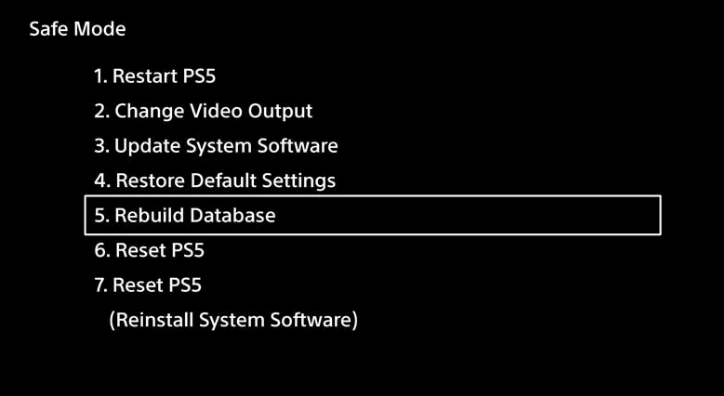
Se com esta opção de reconstrução do banco de dados você falhar em consertar o PS5 continua travando o problema, então avance para as próximas correções.
Correção 4# Verifique o cabo de alimentação PS5
Se você tiver problemas de flutuação na fonte de alimentação, é óbvio encontrar o problema de travamento ou congelamento do PS5. Então, para corrigir isso, você precisa verificar imediatamente o cabo de alimentação AC do PC5 se ele está funcionando corretamente ou não.
Aqui estão as etapas que você precisa seguir:
Etapa 1: Desligue completamente o console PS5.
Etapa 2: Agora desative o cabo de alimentação CA para verificar se está danificado ou quebrado. Se for o caso, ele for encontrado danificado substitua-o por um novo. Ou então continue com a próxima solução.
Etapa 3: Aguarde alguns minutos depois disso, conecte o cabo de alimentação ao console PS5.
Dica: depois de desconectar o cabo de alimentação, tente uma tomada diferente para conectá-lo.
Etapa 4: ligue o console de jogos PS5.
Verifique se o problema de congelamento do console PS5 foi resolvido ou não. Caso contrário, prossiga para a próxima solução.
Correção 5# Atualizar o software do sistema PS5
Como dito acima, se o software do sistema PS5 ficar desatualizado, isso também pode causar problemas ao executar jogos com gráficos elevados. Também para corrigir vários bugs de falhas, a Sony lança novos recursos e hotfixes por meio das atualizações.
Apesar disso, a instalação do software mais recente é mais estável e segura do que os antigos:
Para atualizar o software do sistema PS5, existem 2 etapas diferentes, visite o artigo – como atualizar o software do sistema PS5.
Correção 6# Reinstalar firmware do PS5
Se a atualização do software do sistema PS5 não funcionar para você, tente realizar uma instalação limpa do software do sistema PS5 usando a opção Modo de segurança – Redefinir o PS5 (Reinstalar o software do sistema).
Observação – Reinstalar o software do sistema removerá todos os dados salvos do console, tudo será excluído executando uma instalação limpa, portanto, certifique-se de fazer backup dos arquivos do jogo primeiro.
Siga as instruções para fazer backup dos dados do PS5 e reinstalá-los:
- Primeiro, conecte o disco rígido externo com espaço suficiente e clique em Configurações> Sistema> Software do sistema. Em seguida, clique em Back Up and Restore e depois em Back Up Your PS5 para fazer o backup de todos os dados do console PS5.
- Depois de fazer o backup dos dados com sucesso, conecte a unidade flash USB ao PC com Windows e, em seguida, formate-o para
- Agora crie uma pasta chamada PS5 e, dentro dela, crie outra pasta chamada UPDATE folder
- Em seguida, visite a página de atualização do software do sistema PS5> e na pasta UPDATE baixe o arquivo de reinstalação do PS5
- Em seguida, conecte a unidade flash USB no console PS5 depois de inicializá-la no Modo de segurança.
- Escolha a opção Redefinir PS5 (Reinstalar software do sistema) e atualize a partir do dispositivo de armazenamento USB e clique em
Espero que agora o problema de travamento ou congelamento do PS5 tenha sido corrigido. Mas se você ainda enfrenta o problema ao jogar o jogo em particular, vá para a próxima correção potencial.
Correção 7# Reinstalar o jogo específico
Se você está tendo este problema de travamento ou congelamento do PS5 no momento de jogar qualquer jogo específico, isso significa que o problema está na configuração do jogo.
Então você pode consertar isso, excluindo ou reinstalando aquele jogo específico. Aqui estão as etapas que você precisa seguir:
Passo 1: vá para a tela inicial do Jogo e escolha a opção “problema relatando o congelamento ou falha”.
Passo 2: pressione o botão Opções do controlador. Depois de clicar no botão Excluir, isso excluirá aquele jogo problemático específico.
Passo 3: após a exclusão do jogo, baixe e instale o jogo. inicie o jogo para verificar se o problema de travamento ou congelamento do PS5 foi corrigido ou não.
Correção 8# Entre em contato com o suporte do Playstation
Se nenhuma das soluções resolver o problema, visite o site oficial da Sony e toque na opção PlayStation Fix and Replace.
Eles o orientarão sobre como corrigir esse problema. Se o seu produto estiver na garantia, eles certamente o substituirão.
FAQ (pergunta frequente):
Como desligar um PS5 congelado com seu controlador?
Para desligar o console de jogos PS5 congelado usando o controlador, siga as etapas abaixo:
Pressione o botão PS que está presente no controlador PS5 DualSense. Isso abrirá um menu rápido do Control Center na tela.
Role para baixo, pois aqui você verá várias opções.
Escolha a opção Energia.
Isso abrirá um menu pop-up no qual você deve escolher a opção Desligar PS5.
Você pode desconectar o PS5 Frozen?
Desconectar o console PS5 congelado pode danificar o hardware. Portanto, não recomendamos que você desligue-o, pois isso causará prejuízo para você.
Resultado
Tenho certeza de que você pode corrigir o problema de travamento ou travamento do PS5 depois de tentar as correções fornecidas aqui. Mas se no caso de uma das soluções funcionar para você, consulte imediatamente o Suporte do PlayStation.
Espero que o artigo tenha funcionado para você resolver esse temido problema com o PS5 e agora você comece a jogar com facilidade.
Além disso, se você adora jogar no sistema operacional Windows, execute o Game Booster para otimizar e aprimorar a experiência de jogo em poucos cliques.
Além disso, se houver algo que eu perdi, sinta-se à vontade para compartilhar conosco em nossa página do Facebook. Além disso, não se esqueça de clicar no botão Curtir.
Hardeep has always been a Windows lover ever since she got her hands on her first Windows XP PC. She has always been enthusiastic about technological stuff, especially Artificial Intelligence (AI) computing. Before joining PC Error Fix, she worked as a freelancer and worked on numerous technical projects.